win10快速启动怎么关 电脑系统快速启动功能关闭的方法
更新日期:2024-03-22 07:59:54
来源:转载
手机扫码继续观看

win10电脑如何关闭电脑的快速启动功能?目前,win10可以说是市面上用户人数最多的电脑操作系统了,有些用户反应安装了win10系统之后开启快速启动功能之后,会导致电脑系统开机速度变慢,于是想要关闭电脑系统快速启动功能,那么要如何操作呢?下面小编就来告诉大家win10电脑系统快速启动功能怎么关闭。

win10快速启动怎么关
具体方法如下:
1.在开始菜单中单击“设置”,或使用组合键“ win + i”打开设置;
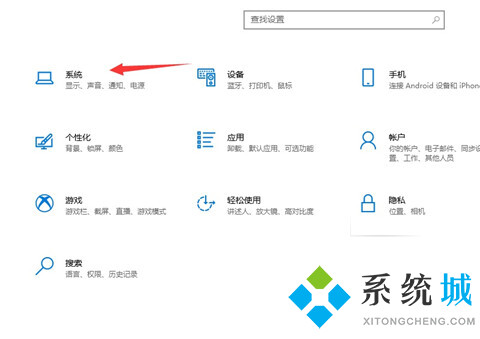
2.找到“系统”,然后单击进入;
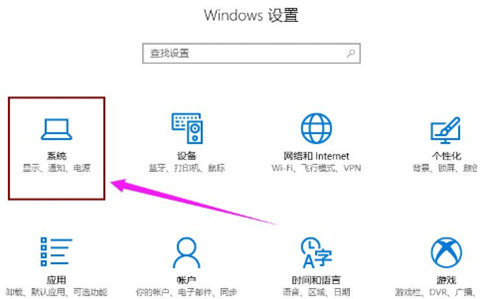
3.在左侧选项中找到“电源和睡眠”选项,然后在右侧界面上单击“其他电源设置”;

4.选择并单击“选择电源按钮的功能”;

5.单击“更改当前不可用的设置”;
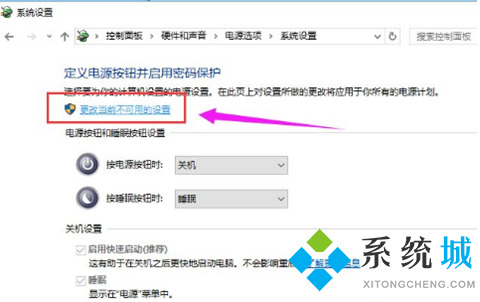
6.最后,只需取消“开始快速入门”,然后单击“保存更改”。

以上就是 win10系统快速启动功能怎么关闭的全部内容,如果有需要关闭快速启动功能的用户可以参照本篇文章,希望能帮助的到大家。
该文章是否有帮助到您?
常见问题
- monterey12.1正式版无法检测更新详情0次
- zui13更新计划详细介绍0次
- 优麒麟u盘安装详细教程0次
- 优麒麟和银河麒麟区别详细介绍0次
- monterey屏幕镜像使用教程0次
- monterey关闭sip教程0次
- 优麒麟操作系统详细评测0次
- monterey支持多设备互动吗详情0次
- 优麒麟中文设置教程0次
- monterey和bigsur区别详细介绍0次
系统下载排行
周
月
其他人正在下载
更多
安卓下载
更多
手机上观看
![]() 扫码手机上观看
扫码手机上观看
下一个:
U盘重装视频











